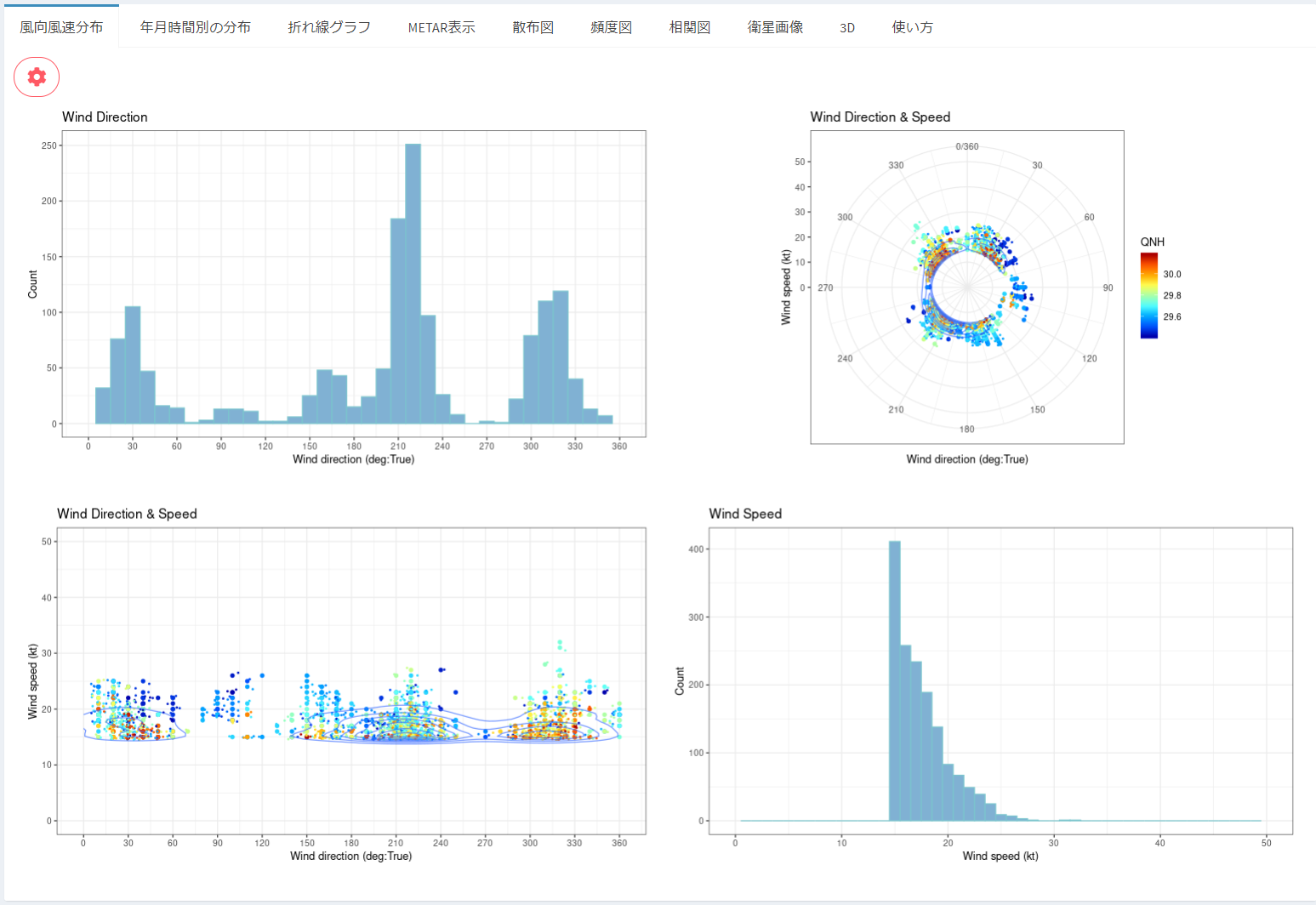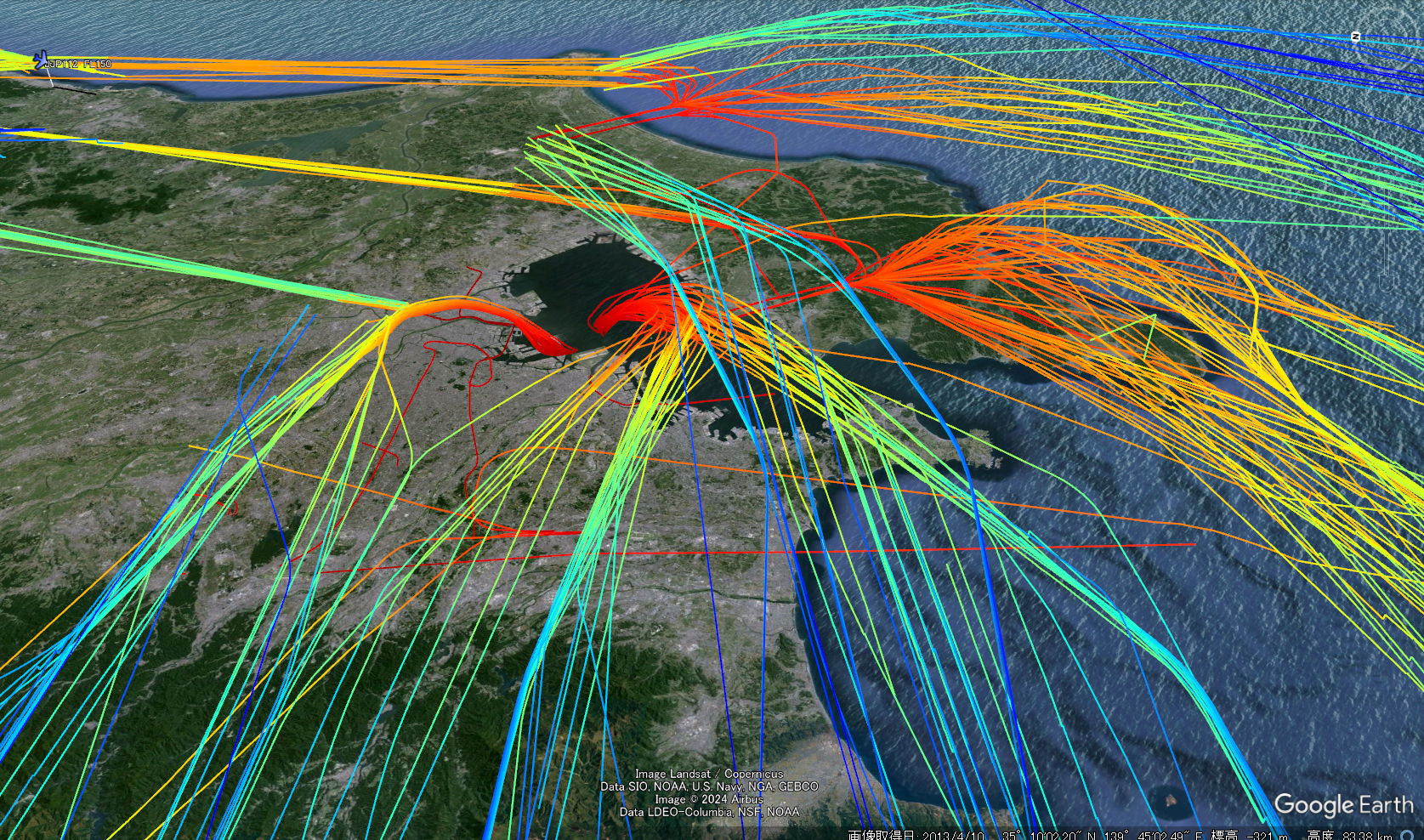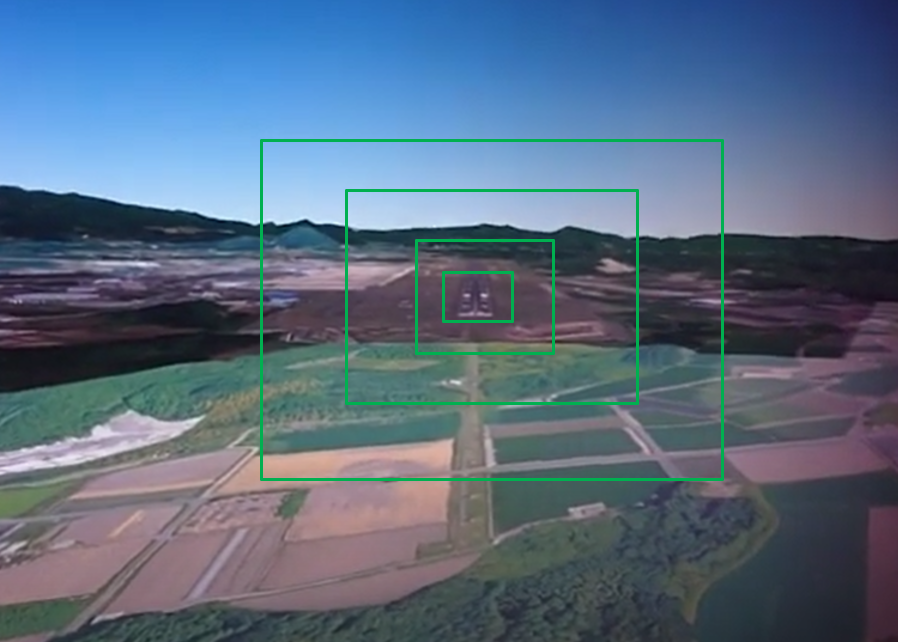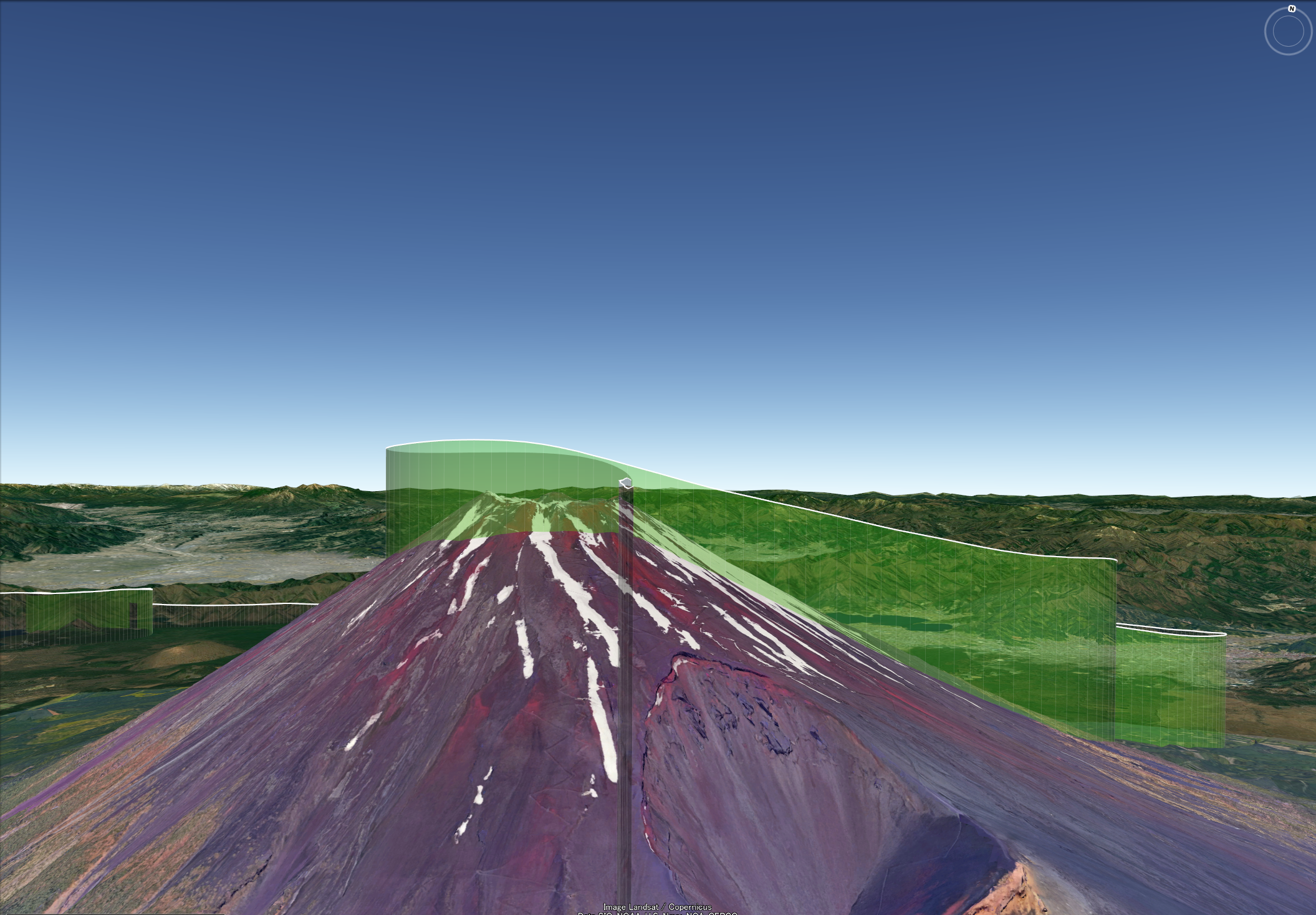開発したアプリのひとつであるMETARの活用例について紹介しましょう。
立ち上げると下記のような画面が表示されますが、左の黒い帯ではグラフの高さの調整と空港、天気略号、日時をプルダウンメニューとスライダーでフィルタリングできます。
右の帯では様々な気象観測値を スライダーで フィルタリングできます。
これによって、例えば成田空港で風速15kt以上でしかもガストが20kt以上吹いていた時の風向風速の傾向が一目でわかります。
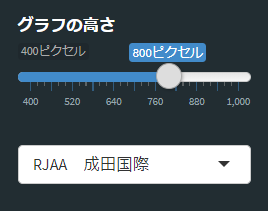
最初は成田空港が選択されています。
なお、皆様の環境に応じてグラフの高さも調節できます。
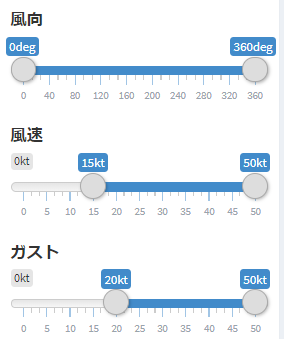
風速を15kt以上、ガストを20kt以上に制限してみます。
風向を例えば330度から30度(330,331,332,..360,0,1,….28,29,30)というように選択できないのですが、今後何とか改修しようと思います。
このように選択すると、しばらくして下記のように表示されます。

左上は風向毎の頻度、左下は風向と風速の関係、右下は風速の頻度、右上は風向と風速の関係(極座標表示)です。
この記事を書いている時点では3年間のデータですが、そのデータから条件に一致するもの抽出して表示しています。
左上のヒストグラムを見ますと、220度の風向が多いことがわかります。
ここからもう少し掘り下げてみましょう。
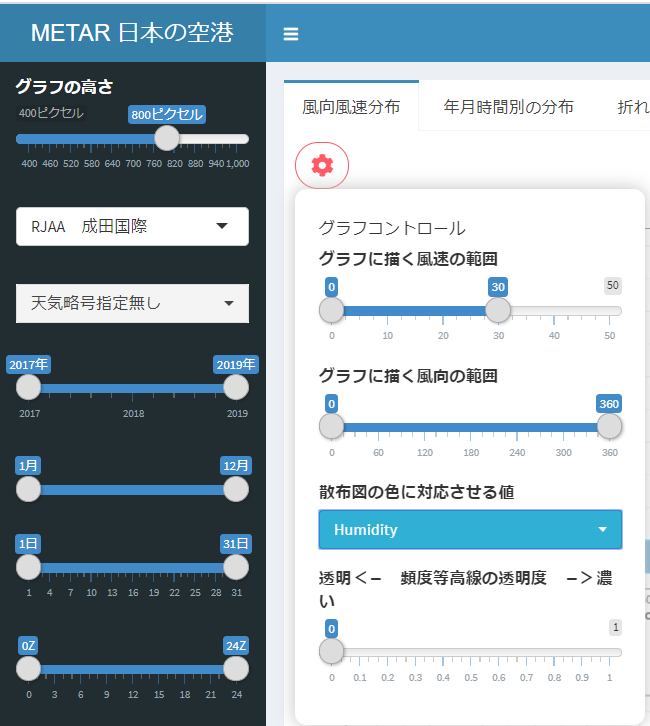
赤い歯車をクリックするとグラフのコントロールができます。
グラフの風速範囲を狭めて(拡大して)、点につけられた色をHumidity:湿度に変更。そして青い曲線:密度曲線を消してみましょう。
密度曲線については、いつか解説いたします。
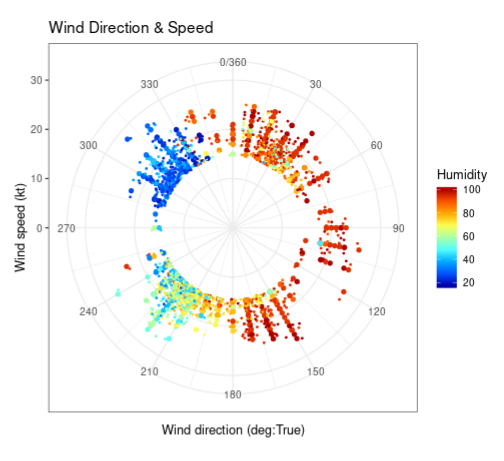
興味深いことに、北西の強風では乾燥、北東では湿潤大気である事がわかります。
このように思いかげない何かを発見することができるのがこのサイトの特徴です。
今回はスライダーの大まかな使い方と、赤い歯車の使い方を紹介しました。
次回はより詳しいスライダーの説明について紹介します。